De-AI Viața digitală: dezactivați funcțiile AI pe toate aplicațiile și dispozitivele
Publicat: 2025-03-30Chatgpt, care a venit în noiembrie 2022, a introdus AI -ul consumatorului. Acesta a furnizat fiecărui utilizator de internet o capacitate suplimentară. Fiecare industrie este afectată, iar AI este amestecat în produsele sale pentru a le face și mai bune. Este atât un bun, cât și un coșmar. De la chatgpt -ul lui Openai, fiecare mare companie tehnologică din lume a investit enorm în AI.

Întrucât lumea se mută în prezent în AGI, ne întrebăm dacă este posibil să folosim internetul fără AI, cum ar fi modul în care obișnuiam să navigăm pe web și să folosim social media, așa cum sunt fără AI ca mediu pentru a rezuma sau a impact asupra experienței. Urmați acest ghid pentru a afla mai multe despre cum puteți evita AI -ul dezactivând capacitățile AI în cele mai utilizate servicii de pe internet, de la social media și motoarele de căutare la dispozitivele dvs.
Cuprins
Cum să dezactivați meta AI pe Facebook și Messenger
Meta AI nu poate fi dezactivată complet pe Facebook, deoarece datele dvs. sunt utilizate pentru a antrena modelele. Nu putem schimba asta decât dacă trimitem o obiecție și o lăsăm la discreția meta. Avem două opțiuni pentru a nu vedea funcțiile Meta AI pe Facebook. Unul este de a dezactiva rezumate de comentarii, iar al doilea este de a muta cere meta ai. Să vedem cum putem face acest lucru pe web și pe aplicația Facebook.
Pentru a dezactiva rezumate de comentarii pe Facebook, conectați -vă la Facebook pe browserul dvs. web. Faceți clic pe imaginea de profil și selectați Setări și confidențialitate . Accesați setările . Derulați în jos la secțiunea de public și vizibilitate și faceți clic pe postări .
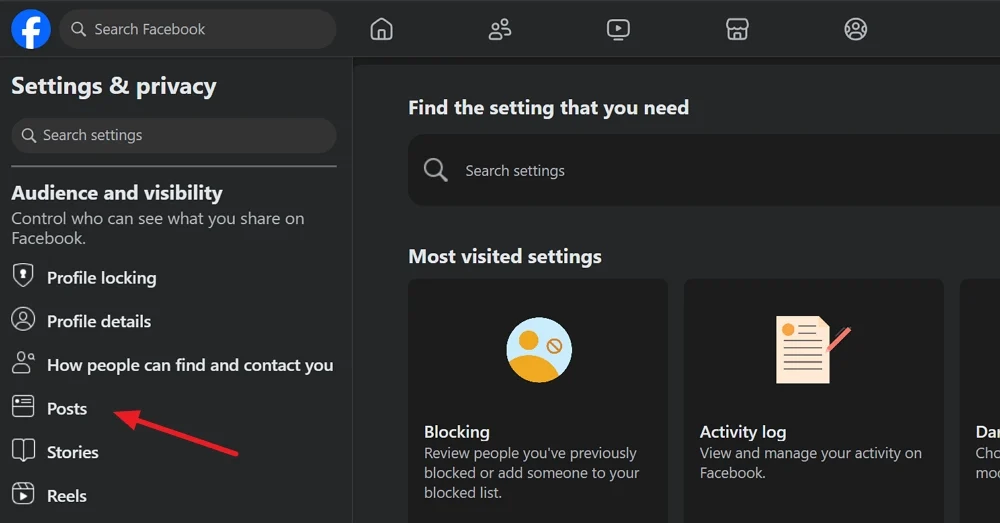
Comutați butonul de lângă permiteți rezumate de comentarii pe postările dvs. pentru a -l opri. Butonul ar trebui să devină gri, indicând că funcția este dezactivată.
Pentru a dezactiva rezumate de comentarii în aplicația Facebook, accesați pagina de profil din aplicația Facebook și faceți clic pe pictograma Gear. Veți vedea pagina Setări și confidențialitate. Derulați în jos la audiență și vizibilitate, apoi atingeți postări .

Acum, atingeți butonul de lângă permiteți rezumate de comentarii pe postările dvs. pentru a -l opri. Asta este. Acum, continuați pentru a dezactiva întrebarea Meta pe aplicația Facebook. Atingeți bara de căutare și selectați Ask Meta AI .
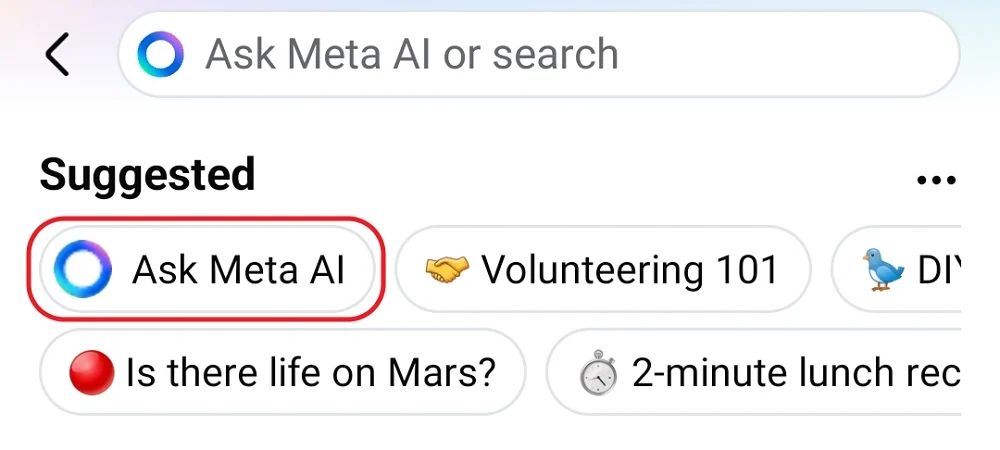
Deschide chat -ul meta ai. Atingeți pictograma Informații din partea superioară a chatului. Apoi, atingeți butonul mut și setați -l până când îl schimb verificând butonul de lângă el. După ce ați terminat, atingeți OK pentru a salva modificări.

Această mută se aplică pentru a cere și AI -ul Meta pe aplicația Messenger. Nu trebuie să -l mutați separat. Urmând aceste două moduri, puteți limita considerabil vizibilitatea AI pe Facebook.
Cum să dezactivați meta AI pe Instagram
Similar cu modul în care mutați întrebați Meta AI pe Facebook, trebuie să mutați și să întrebați Meta pe Instagram. Deschideți aplicația Instagram de pe telefon și atingeți pictograma Mesaje din partea de sus. Apoi atingeți bara de căutare, care va afișa Meta AI sau căutarea .
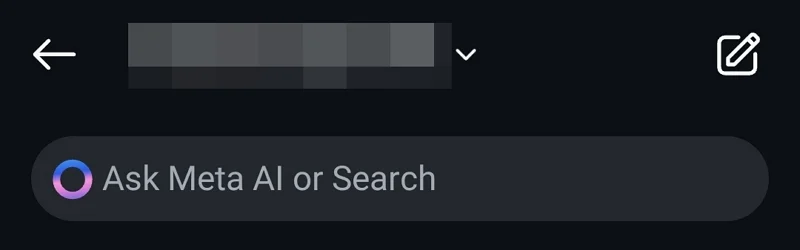
Va deschide chat meta ai. Atingeți pictograma Informații din partea de sus. Apoi, selectați Mute în pagina de informații.
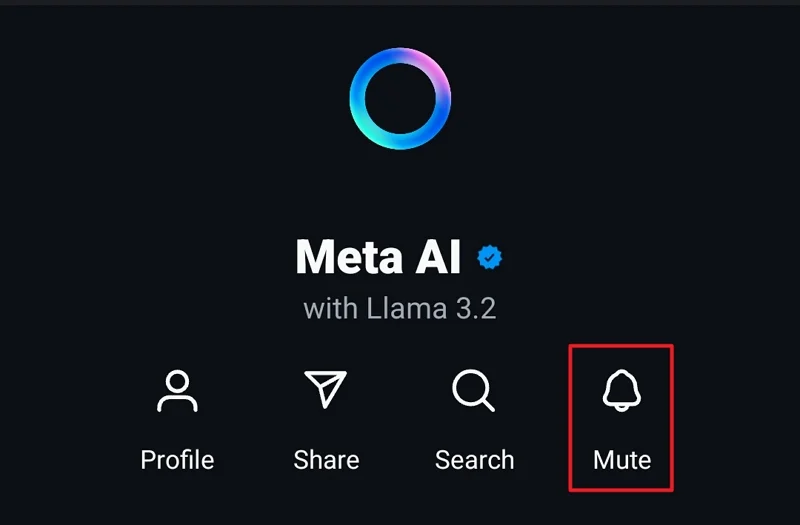
Acum, atingeți butonul de lângă mesajele mut din partea de jos a ecranului și selectați până când îl schimb . De asemenea, comutați butonul de lângă Ascunderea previzualizărilor mesajelor .
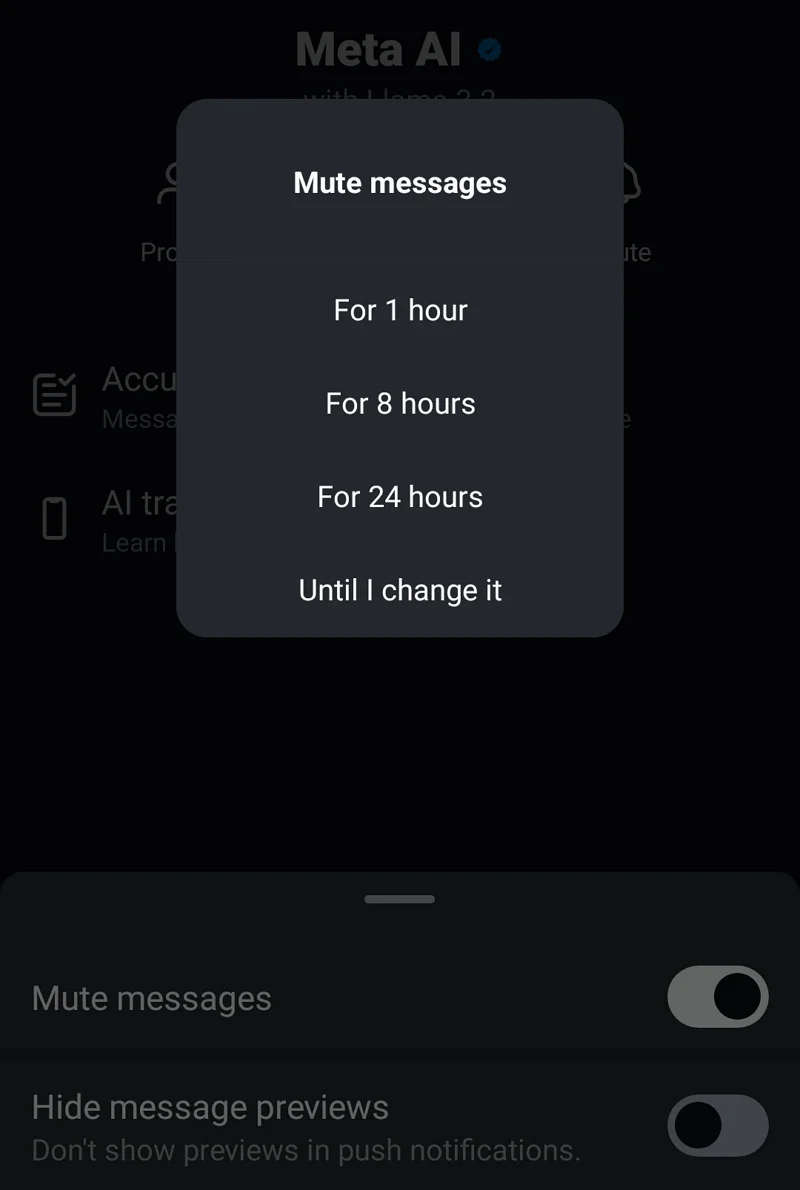
Nu veți vedea din nou notificări cu privire la Ask Meta AI pe Instagram. Cu toate acestea, veți vedea întrebarea Meta AI pe bara de căutare. Nu îl puteți elimina în întregime, deoarece este încorporat în Instagram de către compania sa mamă, Meta.
Cum se dezactivează meta -ai pe whatsapp
Meta a adăugat să ceară Meta AI la toate produsele lor, ceea ce nu ne oferă nicio opțiune de a renunța. Avem de ales doar să le mutăm și să le facem vizibile să le folosească în notificări. Deschideți WhatsApp pe dispozitivul dvs. și atingeți bara de căutare. Veți vedea o pictogramă de trimitere. Atingeți -l.
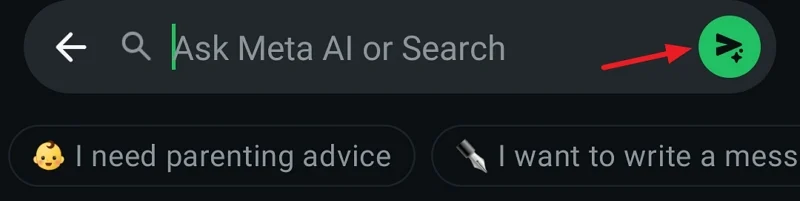
Deschide caseta de chat meta ai. Atingeți numele profilului meta AI din partea de sus a casetei de chat. Atingeți notificări . Comutați butonul de lângă notificări mut . Apare un pop-up de notificări mut. Selectați întotdeauna și atingeți OK .
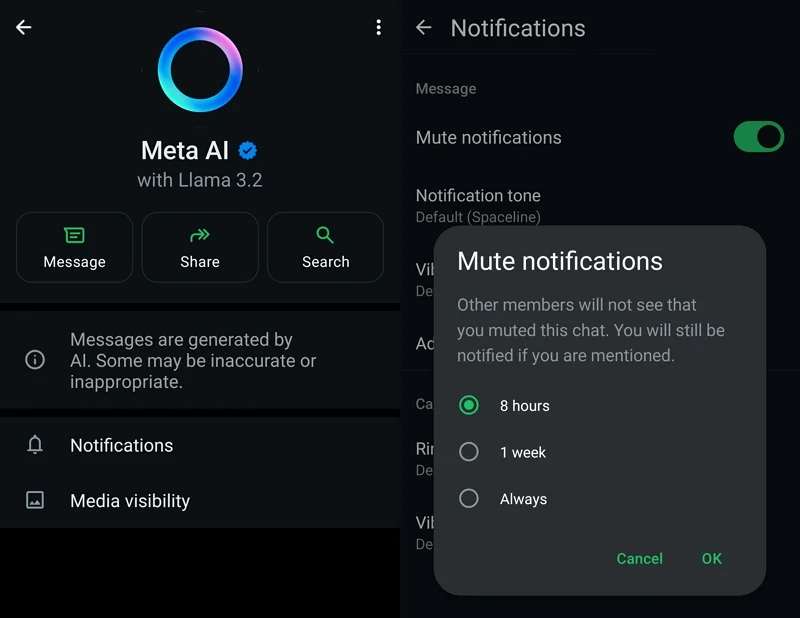
Acum, pe pagina Notificări, atingeți setările avansate . Debifați butonul de lângă utilizarea notificărilor prioritare .
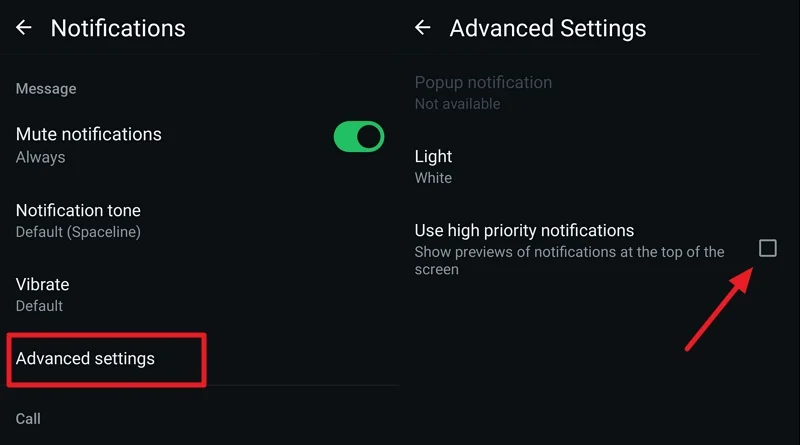
Asta este. Nu veți mai vedea că întrebați notificările Meta AI, dar puteți scăpa de ele într -un fel.
Cum să dezactivați prezentările AI în căutarea Google
AI este noua realitate la care trebuie să ne adaptăm cu toții. Google a oferit opțiuni pentru a activa sau dezactiva prezentările de ansamblu ale AI în căutarea Google în timp ce o testau prin laboratoare. Deoarece funcția este acum activată pe scară largă, nu există nicio opțiune de a o dezactiva. Cu toate acestea, putem folosi extensii terțe pe browserele noastre web pentru a dezactiva prezentările de ansamblu AI.
Dacă utilizați browserul Microsoft Edge, instalați HIDEVE DE VEZI AI pentru extensia Google din magazinul de suplimente Edge. L -am instalat și l -am testat dacă funcționează sau nu. Funcționează absolut bine atunci când eliminați prezentările Google AI pentru căutările dvs.


Dacă utilizați Google Chrome sau Brave Browser, puteți instala extensia Hide Google AI de ansamblu din magazinul Web Chrome și îl puteți permite să elimine prezentările de ansamblu AI. Puteți utiliza această extensie pe browsere precum Vivaldi sau Opera, care acceptă adăugarea de extensii de la Chrome Web Store.
Adăugați Ascunderea Google AI Prezentări de la magazinul de suplimente Firefox Browser dacă sunteți un utilizator Firefox.
Toate aceste extensii vă ajută să eliminați prezentările de ansamblu AI care rezumă și evidențiați răspunsul la întrebarea noastră. Cu toții avem încredere în site -urile web care oferă cele mai bune răspunsuri pe care le înțelegem cu ușurință. Prezentarea generală Google AI sare pe asta și îngreunează defilarea pentru a găsi site -urile web în care avem încredere. Aceste extensii ar trebui să vă ajute să obțineți vechea experiență de căutare pe Google.
Cum să dezactivați AI la căutarea Bing
Bing a fost primul motor de căutare care a amestecat capacitățile ChatGPT în căutarea sa. A obligat Google să adauge prezentări generale AI. Rezumatele AI sau răspunsurile pentru întrebările noastre de căutare au fost date sub fila Chat, cu link -uri în filele rămase. Ca parte a lui Copilot un chatbot AI, Microsoft a înlocuit fila Chat cu Copilot, care nu este activat în mod implicit cu interogarea de căutare.
Când căutați ceva în căutarea Bing, acesta nu mai arată răspunsuri rezumate cu link -uri invizibile. Tot ce vedeți este textul scos de pe site -urile web legate de interogarea dvs. de căutare, evidențiind linkurile site -ului.
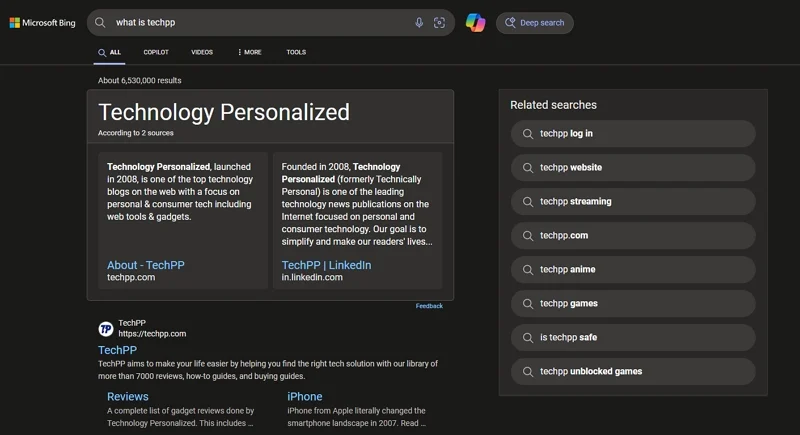
Caracteristicile AI funcționează numai atunci când faceți clic pe butonul Copilot și se deschide într -o altă filă, lăsând Bing pur și simplu pentru căutare, cum am făcut cum am făcut mai devreme.
Cum să dezactivați Grok AI pe X (fost Twitter)
Elon Musk, proprietarul X (fostul Twitter) a făcut din Grok AI o caracteristică principală pe X. Din păcate, nu este posibil să -l dezactivați pe Grok AI să se prezinte pe cronologia dvs. sau opțiunile. Tot ce poți face este să -ți oprești pregătirea pe datele tale și să ștergi istoricul conversației tale. După aceea, puteți înceta să folosiți Grok AI și să folosiți X așa cum ați făcut -o înainte, fără Grok AI.
Pentru a șterge istoricul conversației cu Grok AI și pentru a opri pregătirea pe datele dvs., faceți clic pe pictograma cu trei puncte din bara laterală din stânga și selectați Setări și confidențialitate. Faceți clic pe fila Confidențialitate și siguranță . Derulați în jos la fila de partajare și personalizare a datelor și faceți clic pe colaboratori GROK și terți .
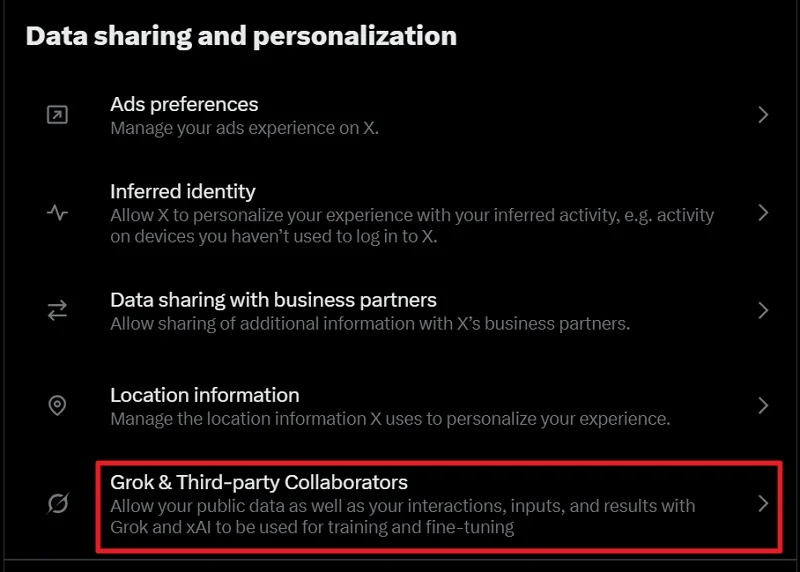
Faceți clic pe Ștergeți istoricul conversației și confirmați ștergerea acestuia pe pop-up. Apoi, debifați butoanele de lângă permiteți datelor dvs. publice, precum și interacțiunile, intrările și rezultatele dvs. cu Grok și XAI să fie utilizate pentru antrenament și reglare fină și permiteți X să vă personalizeze experiența cu Grok .
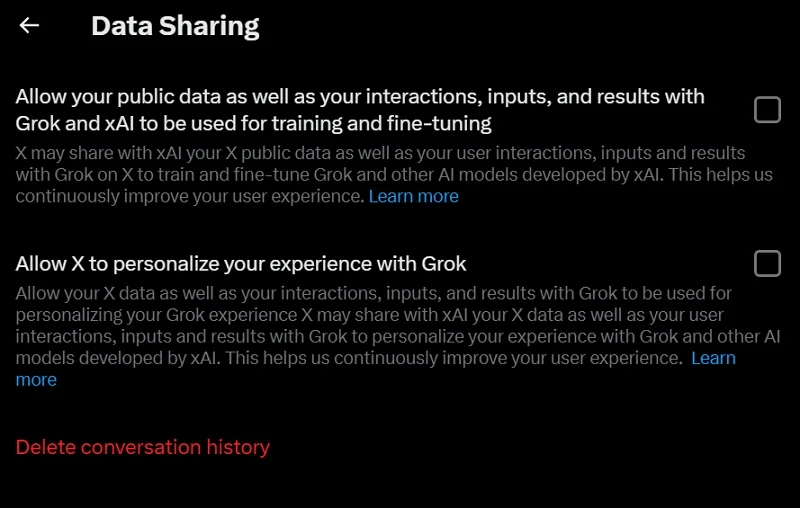
Acum ați șters tot istoricul Grok AI și l -ați oprit să vă acceseze datele pentru instruire.
Pentru a șterge istoricul conversației și a opri Grok AI să acceseze datele dvs. pentru instruire în aplicația X, atingeți imaginea de profil, extindeți setările și suportul și selectați Setări și confidențialitate .
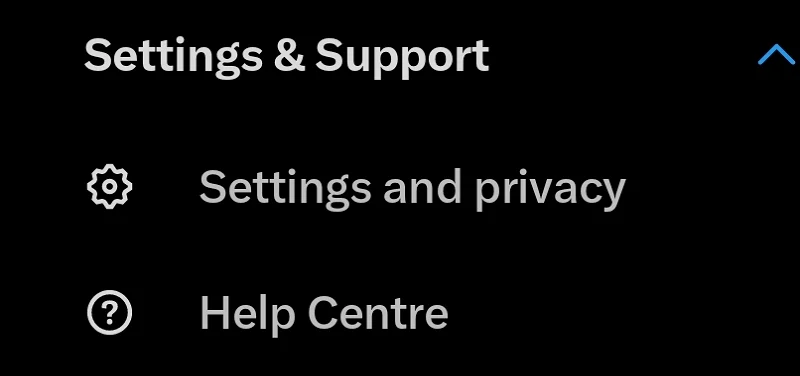
În pagina Setări, atingeți confidențialitatea și siguranța . Derulați în jos pe setarea de confidențialitate și siguranță pentru a găsi opțiuni de partajare și personalizare a datelor. Apoi, atingeți colaboratorii Grok & terți și personalizarea Grok, unul după altul. Dezactivați totul în aceste setări și ștergeți istoricul conversației.
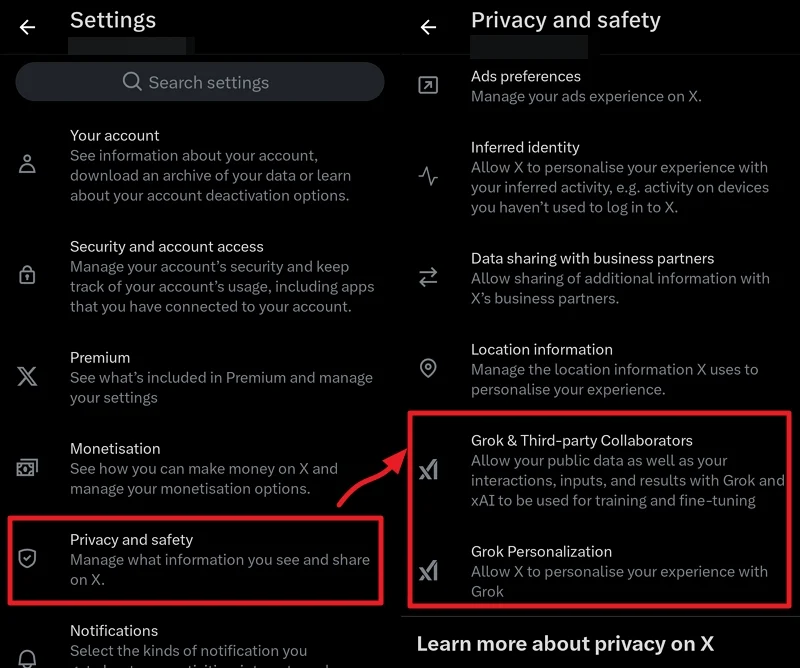
Sper că opțiunea de a dezactiva Grok AI este disponibilă în viitor.
Cum să scap de AI -ul meu pe Snapchat
AI -ul meu de pe Snapchat este un mod de a ne oferi o experiență AI. La început, a fost disponibil doar pentru utilizatorii Snapchat+. Acum, este disponibil pentru toți utilizatorii. Pentru a scăpa de AI -ul meu de pe Snapchat, deschideți pagina Chats trecând chiar de pe ecranul camerei de pe Snapchat. Atingeți și mențineți menținerea AI -ului meu în lista de chaturi și selectați setările de chat și notificare .

Atingeți butonul Clear From Chat pentru a elimina AI -ul meu din lista de chat și confirmați eliminarea acestuia pe pop -up.
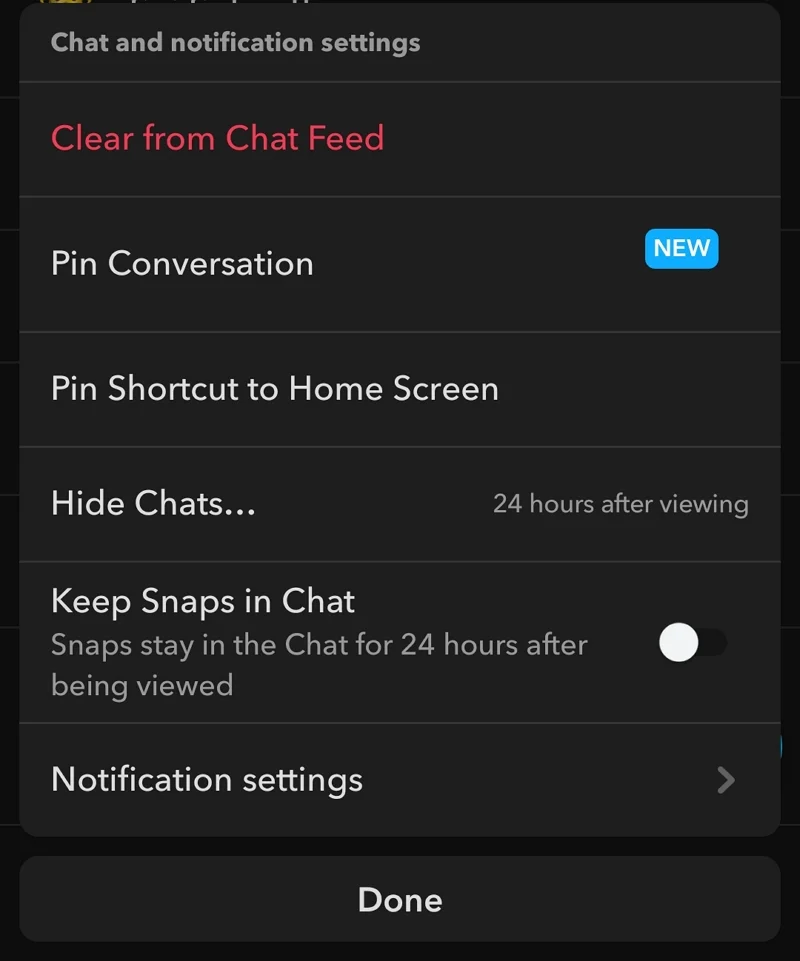
Acum, când împărtășiți o poveste sau o poveste, asigurați -vă că eliminați AI -ul meu din lista de prieteni pentru a o opri să vă vadă sau să vă acceseze datele. Acum, atingeți pictograma profilului de pe pictograma Snapchat. În pagina de profil, atingeți pictograma Gear pentru a merge la pagina Setări. Derulați în jos la secțiunea Acțiuni cont și atingeți Clear My AI Dates . Apare un pop -up care solicită confirmare. Confirmați compensarea pentru a elimina datele mele AI de pe Snapchat.
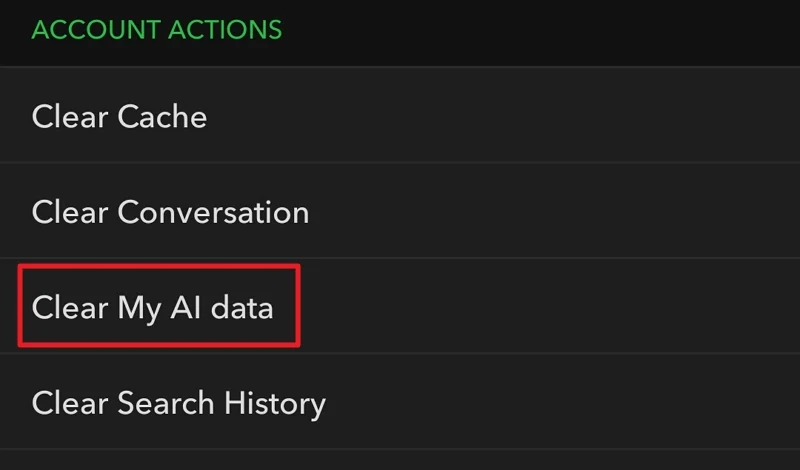
În plus, există lentile AI disponibile în timp ce faceți o clipă folosind Snapchat. Pentru a opri utilizarea AI, trebuie să încetați să utilizați lentilele AI pentru a nu oferi datele dvs. Snapchat pentru antrenament.
Cum să dezactivați funcțiile AI pe browserele web
În prezent, Microsoft Edge și browserele Brave au capabilități AI din cauza asistenților AI încorporați în ele. Microsoft Edge vine cu Copilot, pe care îl putem dezactiva cu ușurință. Brave Browser îl are pe Leo să adauge funcții AI în browser.
Dezactivați Copilot pe Microsoft Edge
Nu este în întregime posibil să eliminați Copilotul din Microsoft Edge. Tot ce putem face este să -l oprim să apară pe bara de instrumente sau pe bara laterală. Pentru a elimina Copilot pe Microsoft Edge, faceți clic pe pictograma cu trei puncte din partea dreaptă sus a barei de instrumente și selectați Setări . Faceți clic pe Copilot și bara laterală pe panoul din stânga. Apoi, faceți clic pe Copilot .
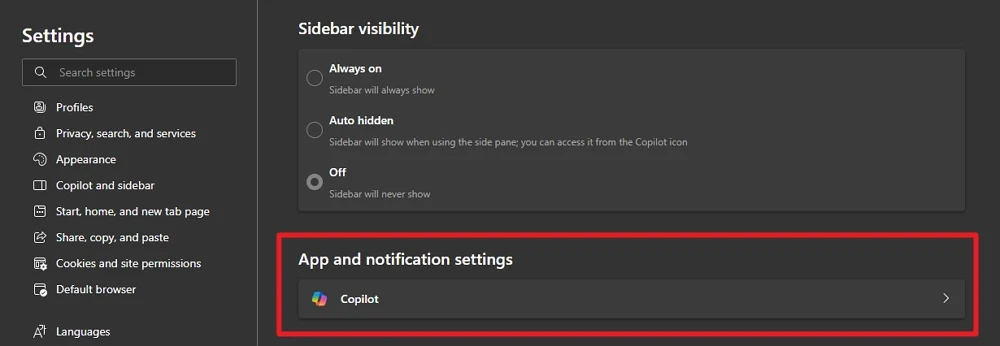
Comutați butonul de lângă butonul Show Copilot din bara de instrumente . Dacă butonul este albastru, este activat. Dacă este gri, este dezactivat.
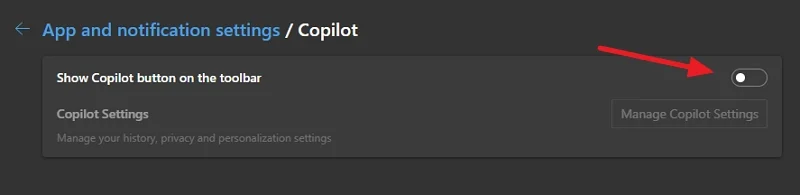
Butonul Copilot din bara de instrumente va dispărea acum.
Dezactivați Leo pe Brave Browser
Leo este echivalentul copilot al browserului Brave. Este activat implicit pe browserul Brave alimentat de AI. Pentru a dezactiva Leo, faceți clic pe meniul Hamburger din bara de instrumente a browserului Brave și selectați Setări . În pagina Setări, faceți clic pe Leo în panoul din stânga. Faceți clic pe Ștergeți toate datele de conversație Leo AI pentru a elimina toate datele salvate din activitatea dvs. de navigare. Apoi, comutați butoanele de lângă pictograma Show Leo din bara laterală, afișați -l pe Leo în meniul contextual de pe site -uri web și stocați istoricul conversației mele pentru a -l dezactiva pe Leo.
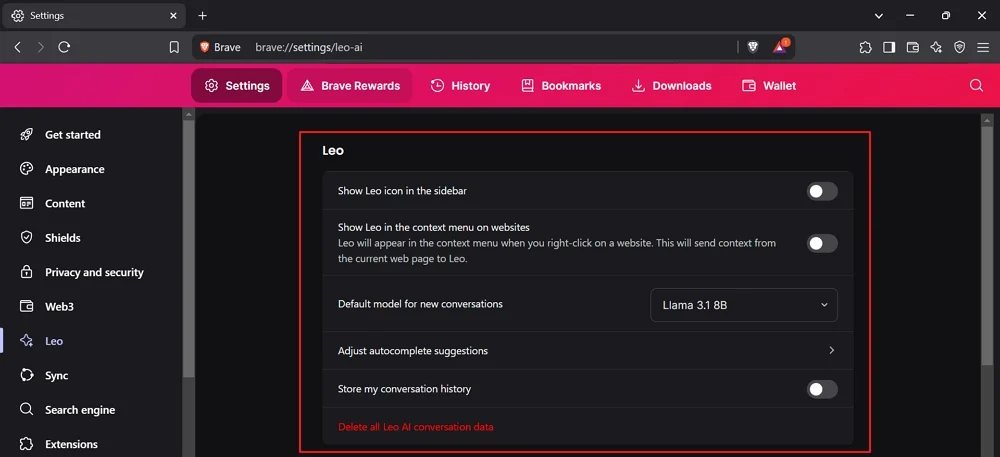
Acum, faceți clic pe Reglați sugestiile complete automat în fila Leo și dezactivați butonul Show Leo AI și Asistentul Leo AI .
Cum să dezactivați AI pe Windows 11
Microsoft Copilot este singurul instrument AI disponibil pe Windows 11 în mod implicit. Din păcate, nu îl puteți instala folosind aplicația Setări. Descărcați BCUNINSTALLER și instalați -l. Rulați BCUNINSTALLER pe computer și selectați Copilot pentru a dezinstala. Continuați cu dezinstalarea. Acesta va elimina cu succes copilotul și urmele sale de pe computer.
De asemenea, puteți dezactiva Copilot folosind politica de grup sau editorul de registru. Cu toate acestea, nu este recomandat să vă încurcați cu registrele sau politicile atunci când nu puteți înțelege cum funcționează.
Cealaltă modalitate în care puteți accesa Copilot în mod implicit este prin utilizarea Microsoft Edge. Scoateți -l din bara de instrumente și scăpați de ea.
Cum să dezactivați AI pe Android
Caracteristicile AI pe dispozitivele Android sunt activate în mare parte cu Google Gemini. Unii producători își permit propriul set de caracteristici AI pentru editarea imaginilor, etc. Nu putem face nimic în legătură cu ele. Cea mai bună modalitate de a dezactiva caracteristicile AI pe Android este să dezinstalați aplicația Gemini. Dacă nu este posibil să dezinstalați aplicația Gemini, dezactivați -o. Atingeți și mențineți apăsat aplicația Gemini pe dispozitiv. Dacă vedeți dezinstalare , selectați -l. Dacă nu, selectați dezactivare .
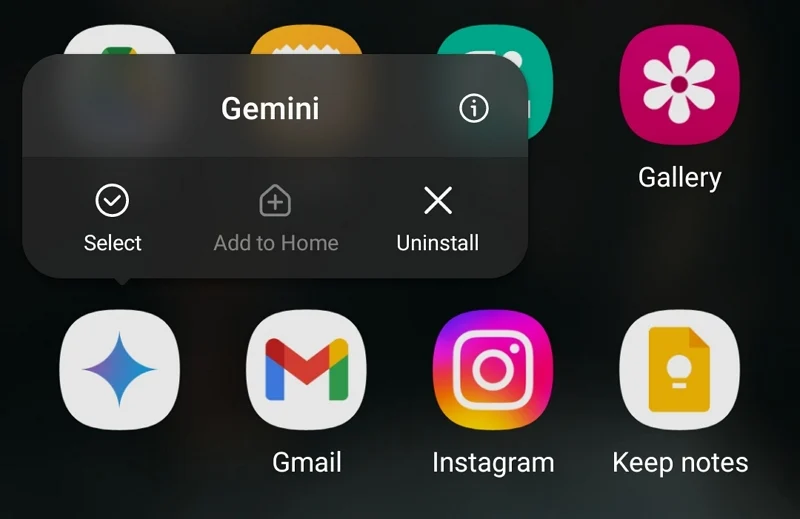
Îndepărtează coeficientul AI de pe dispozitivul dvs. Android într -o măsură mai mare. Apoi, dezinstalați sau dezactivați alte aplicații Google, cum ar fi Google Chrome, Google Lens, păstrați note etc., care au funcții AI. În loc de ele, puteți utiliza aplicații care nu au funcții AI pentru a scana sau citi. Este aproape imposibil să găsești astfel de aplicații în această epocă AI. Dar nu există altă opțiune decât să scapi de AI pe Android.
Chiar și după ce a făcut toate acestea, Google poate încă să vă citească datele și să -și antreneze modelul folosind datele, deoarece are acces la toate e -mailurile, conținutul de unitate etc.
Este posibil să scapi complet de AI?
Nu este posibil să scăpăm complet de AI în viața noastră. Pe măsură ce modelele AI evoluează și sunt introduse noi instrumente în fiecare săptămână, ar fi dificil să compromită o mulțime de lucruri pentru a sta departe de AI. Dar, putem încerca să limităm modul în care ne lăsăm datele să antreneze modelele AI. Ne putem asigura că dezactivați AI pe aplicațiile pe care le folosim în mod regulat. Totuși, este o lovitură lungă. Poate în viitor, când totul pare stabil, companiile tehnologice ne pot oferi alegerea de a activa sau dezactiva AI sau bot-uri înfometate de date pe aplicațiile și dispozitivele noastre.
